Safari non funziona su iPhone: le 6 migliori tecniche comprovate
 Pubblicato da Trisha Tamo / 22 luglio 2022 09:00
Pubblicato da Trisha Tamo / 22 luglio 2022 09:00Stai cercando qualcosa online, ma Safari non funziona? E dopo aver provato un paio di volte a utilizzare l'app, ancora nessuna modifica e le pagine non si caricano nemmeno. Bene, tutto ha dei limiti e questo include le app sui nostri dispositivi. Sei nella stessa situazione? Non sudare! Fortunatamente, sei arrivato in questo posto. In questa guida, abbiamo spiegato perché Safari non funziona su iPhone e come risolvere definitivamente questo problema. Seguire attentamente le istruzioni.
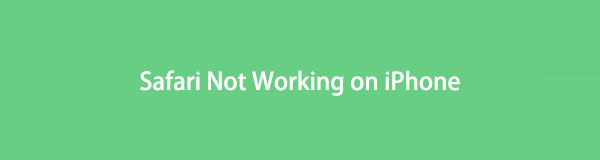

Elenco delle guide
FoneLab ti consente di correggere iPhone / iPad / iPod dalla modalità DFU, dalla modalità di ripristino, dal logo Apple, dalla modalità cuffie, ecc. Allo stato normale senza perdita di dati.
- Risolvi i problemi di sistema iOS disabilitati.
- Estrai dati da dispositivi iOS disabilitati senza perdita di dati.
- È sicuro e facile da usare
Parte 1. Perché Safari non funziona su iPhone?
Prima di passare direttamente alle soluzioni su come risolvere Safari di iPhone non funzionanti, scopriamo prima i motivi di questo problema. Di seguito sono elencate alcune diverse possibili cause:
- Si è verificato un problema con l'applicazione Safari.
- Si è verificato un errore con la connessione Wi-Fi.
- Il servizio di cella lenta impedisce a Safari di caricare i dati del cellulare.
Dopo aver conosciuto questi motivi, passiamo a come riparare la tua app Safari sul tuo iPhone.
Parte 2. Come risolvere Safari che non funziona su iPhone
In questa parte, abbiamo discusso 8 tecniche per riparare rapidamente la tua app Safari sul tuo iPhone.
Metodo 1. Riavvia iPhone
Il riavvio del dispositivo ha dimostrato da molti utenti che può risolvere i problemi. Ti consente di eseguire normalmente le tue applicazioni sul tuo dispositivo. Ci sono anche volte in cui il riavvio o il riavvio viene chiamato soft reset, che hanno lo stesso significato. E quindi, puoi eseguire questo metodo per risolvere problemi come Safari che non funziona sul tuo iPhone. Ecco come farlo:
Per iPhone con tasto Home:
Passo 1 Inizia tenendo premuto il tasto Sleep / Wake ed Casa pulsanti insieme.
Passo 2 Attendi fino a quando la diapositiva per lo spegnimento non viene visualizzata nella parte superiore dello schermo, quindi trascina i cursori.
Passo 3 Quindi, attendi che il tuo iPhone si spenga e lo schermo diventi completamente nero.
Passo 4 Infine, accendi il tuo dispositivo iPhone tenendo premuto il tasto Sleep / Wake pulsante. E rilascia il tasto quando il logo Apple appare sullo schermo.
Per iPhone senza tasto Home:
Passo 1 Per prima cosa, tieni premuti entrambi i Potenza e uno dei Volume chiavi.
Passo 2 Quindi, trascina il cursore verso destra quando la diapositiva per lo spegnimento viene visualizzata in alto.
Passo 3 Quindi, attendi che il tuo iPhone si spenga completamente.
Passo 4 Infine, tieni premuto il pulsante di accensione. E per favore attendi fino a quando appare il logo Apple.
Questo è il modo in cui risolvi problemi come Safari che non funziona su iPhone riavviando il dispositivo. Se non succede nulla dopo aver riavviato il tuo iPhone, passa alla parte successiva di questo post.
FoneLab ti consente di correggere iPhone / iPad / iPod dalla modalità DFU, dalla modalità di ripristino, dal logo Apple, dalla modalità cuffie, ecc. Allo stato normale senza perdita di dati.
- Risolvi i problemi di sistema iOS disabilitati.
- Estrai dati da dispositivi iOS disabilitati senza perdita di dati.
- È sicuro e facile da usare
Metodo 2. Attiva i dati mobili per Safari
Durante l'esplorazione del tuo iPhone, hai accidentalmente disattivato i dati mobili dell'app Safari. In tal caso, l'app Safari funzionerà solo se connessa al Wi-Fi, ma non alla rete dati. Quindi, per riattivarlo, segui questi passaggi:
Passo 1 Vai su Impostazioni profilo > Cellulare.
Passo 2 Quindi, scorri verso il basso fino a visualizzare il Safari opzione.
Passo 3 Infine, attiva l'interruttore toccandolo. Assicurati che sia in verde o acceso.
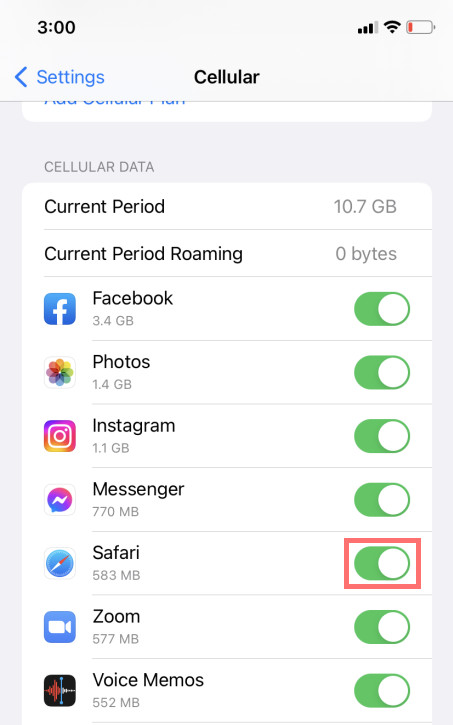
Ora, prova un altro metodo se è attivato e la tua app Safari non funziona ancora.
Metodo 3. Cancella la cronologia di Safari e i dati del sito Web
Ogni volta che visiti un sito Web, vengono conservati i dati. E le pagine Web memorizzate nella cache a volte possono causare il mancato caricamento dei siti Web. Ci sono volte in cui potrebbe comportare un rallentamento del tuo Safari. Pertanto, è essenziale cancellare la cronologia e i dati del sito Web. Se desideri sapere come eseguire questo metodo, segui i passaggi seguenti:
Passo 1 Lancio Impostazioni profilo sul tuo iPhone.
Passo 2 Quindi, seleziona e tocca Safari.
Passo 3 Quindi, scorri verso il basso fino a visualizzare e tocca Cancella cronologia e dati del sito web.
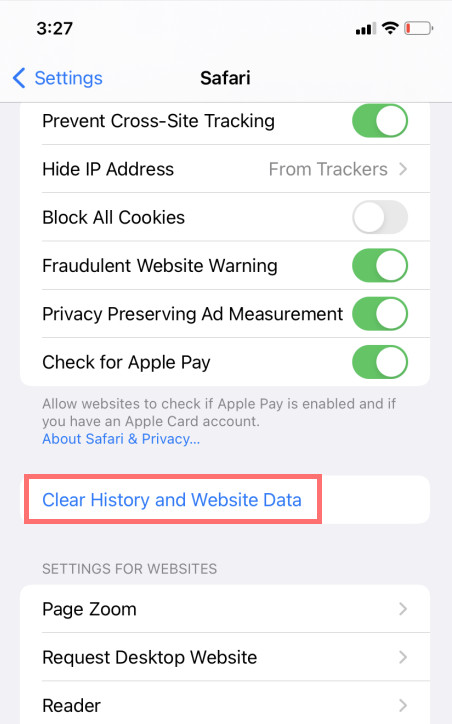
Un altro metodo che puoi eseguire per correggere l'app Safari che non funziona sul tuo dispositivo iPhone è disattivare i suggerimenti di Safari.
FoneLab ti consente di correggere iPhone / iPad / iPod dalla modalità DFU, dalla modalità di ripristino, dal logo Apple, dalla modalità cuffie, ecc. Allo stato normale senza perdita di dati.
- Risolvi i problemi di sistema iOS disabilitati.
- Estrai dati da dispositivi iOS disabilitati senza perdita di dati.
- È sicuro e facile da usare
Metodo 4. Disattiva i suggerimenti di Safari
Sebbene questa tecnica non possa garantire una soluzione al 100% per il tuo problema, molte persone hanno affermato che anche questo metodo è utile. I suggerimenti di Safari analizzano ciò che stai digitando nella barra di ricerca per offrire un risultato di ciò che stai cercando. La disattivazione dei suggerimenti di Safari a volte può risolvere bug e problemi minori all'interno dell'app Safari. Ecco come eseguire questo metodo:
Passo 1 Aprire il Impostazioni profilo app sul tuo iPhone.
Passo 2 Quindi, trova e seleziona Safari.
Passo 3 Infine, disattiva l'interruttore accanto a Suggerimenti Safari sotto il RICERCA sezione. E questo è tutto!
Se l'app Safari continua a non funzionare dopo aver provato questo metodo, puoi passare a un altro approccio per risolvere questo problema.
Metodo 5. Ripristino dell'iPhone alle impostazioni predefinite di fabbrica
Puoi anche provare a ripristinare le impostazioni predefinite del tuo iPhone per risolvere il problema di Safari che non funziona sul tuo dispositivo. Notare che. Questo metodo cancellerà tutti i dati salvati sul tuo iPhone e imposterai tutto da zero. Tuttavia, questo è uno dei metodi efficaci per risolvere tutti i problemi del software. Per fare ciò, segui i passaggi seguenti.
Passo 1 Aprire il Impostazioni profilo app sul tuo iPhone.
Passo 2 Quindi, selezionare Generale e scorri verso il basso fino a raggiungere Trasferisci o ripristina iPhone. Toccalo.
Passo 3 Infine, tocca il Cancella contenuto e impostazioni. E questo è tutto!

Dopo aver ripristinato le impostazioni predefinite del tuo iPhone, controlla l'app Safari prima di installare qualsiasi altra applicazione. Se l'app Safari smette di funzionare quando installi determinate app, significa che l'app interrompe il funzionamento di Safari.
C'è un modo alternativo per risolvere questo problema in modo professionale ed efficace, che è FoneLab iOS System Recovery. Conoscere questo strumento mentre si passa alla parte successiva.
Metodo 6. Ripristino del sistema iOS FoneLab
Lo strumento definitivo e versatile che puoi utilizzare per correggere anomalie come iPhone disabilitato, bloccato, problema di addebito e altro sul tuo dispositivo iOS, è FoneLab iOS System Recovery. Usandolo, puoi anche risolvere il tuo problema con la tua app Safari che non funziona. Supporta anche tutti i dispositivi e le versioni iOS. Inoltre, questo programma è disponibile sia su Windows che su Mac. Inoltre, è facile e sicuro utilizzare lo strumento, adatto anche ai principianti.
FoneLab ti consente di correggere iPhone / iPad / iPod dalla modalità DFU, dalla modalità di ripristino, dal logo Apple, dalla modalità cuffie, ecc. Allo stato normale senza perdita di dati.
- Risolvi i problemi di sistema iOS disabilitati.
- Estrai dati da dispositivi iOS disabilitati senza perdita di dati.
- È sicuro e facile da usare
Ora, inizia a correggere Safari che non funziona sul tuo dispositivo iPhone utilizzando FoneLab iOS System Recovery. Segui il tutorial completo qui sotto.
Passo 1 Innanzitutto, scarica e installa FoneLab iOS System Recovery sul tuo computer. Assicurati di aver installato la versione giusta per il tuo dispositivo.
Passo 2 Successivamente, seleziona il file Ripristino del sistema iOS funzione sull'interfaccia principale dello strumento.

Passo 3 Quindi, vedrai tutti i problemi sul tuo dispositivo iOS durante l'utilizzo dello strumento. Quindi, fare clic su Inizio pulsante per iniziare.

Passo 4 Nella finestra seguente, puoi scegliere il tipo di riparazione che desideri per il tuo dispositivo iPhone. Scegli tra Modalità standard or Modalità avanzata. Quindi, premi il pulsante Confermare pulsante per verificare la tua selezione.

Nota: se scegli la modalità avanzata, verranno eliminati tutti i tuoi dati sul tuo dispositivo iOS. Se scegli questa opzione, assicurati di avere un backup dei tuoi dati importanti.
Passo 5 A questo punto, inserisci il tuo dispositivo Modalità di ripristino seguendo le istruzioni sullo schermo e completa il processo.
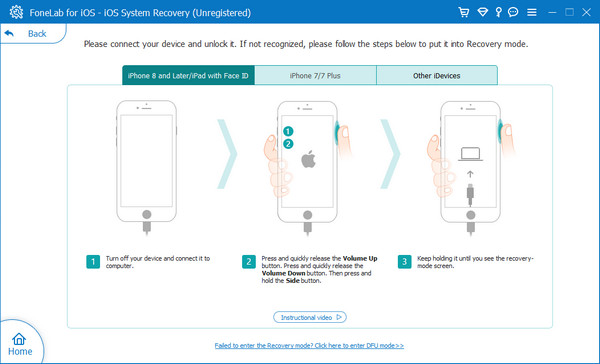
Anzi, FoneLab iOS System Recovery può aiutarti a risolvere diversi problemi sul tuo dispositivo iPhone, incluso Safari che non funziona. Uno strumento all-in-one per diversi problemi sul tuo dispositivo iOS. Ecco perché consigliamo vivamente questo strumento per le tue esigenze di correzione degli errori.
FoneLab ti consente di correggere iPhone / iPad / iPod dalla modalità DFU, dalla modalità di ripristino, dal logo Apple, dalla modalità cuffie, ecc. Allo stato normale senza perdita di dati.
- Risolvi i problemi di sistema iOS disabilitati.
- Estrai dati da dispositivi iOS disabilitati senza perdita di dati.
- È sicuro e facile da usare
Parte 3. Domande frequenti sull'app Safari per iPhone non funzionante
1. Come posso risolvere "Safari non riesce a trovare il server" sul mio iPhone?
Il motivo più comune e il colpevole per cui Safari non riesce a trovare il server non è a causa dell'app ma a causa della tua connessione Internet. Per risolvere questo problema, puoi fare alcuni modi per risolverlo. Uno ripristina il router wireless. Quindi, disattiva i dati mobili e riaccendili. Un'altra cosa è cancellare i dati e la cache di Safari. Infine, riavvia il tuo dispositivo iPhone. Ecco qua!
2. Posso reinstallare l'app Safari sul mio iPhone?
Sfortunatamente no. È perché Safari è un'app di sistema. Di conseguenza, non è possibile rimuoverlo o disinstallarlo. Tuttavia, puoi nasconderlo.
Per riassumere, ecco i metodi funzionanti e affidabili per correggere Safari che non funziona sui dispositivi iPhone. In effetti, riparare Safari che non funziona su iPhone o altri dispositivi non dovrebbe essere così impegnativo. E il metodo che consigliamo è FoneLab iOS System Recovery – uno strumento autonomo che ti consente di risolvere eventuali problemi sui tuoi dispositivi iOS. Tuttavia, la decisione spetta a te.
Inoltre, è nostro piacere sentire qualcosa da te. Puoi lasciare le tue domande e suggerimenti nella sezione commenti qui sotto.
FoneLab ti consente di correggere iPhone / iPad / iPod dalla modalità DFU, dalla modalità di ripristino, dal logo Apple, dalla modalità cuffie, ecc. Allo stato normale senza perdita di dati.
- Risolvi i problemi di sistema iOS disabilitati.
- Estrai dati da dispositivi iOS disabilitati senza perdita di dati.
- È sicuro e facile da usare
